
Gree アプリは、IoT 時代に向けて特別に作られた公式アプリケーションで、家電管理、インテリジェント制御、アフターメンテナンスなどの機能が含まれています。すべてが相互接続され、相互運用可能な制御エクスペリエンスに入ります。エアコン、浄水器、冷蔵庫、洗濯機などのGreeスマートホームを購入した友人の多くは、Greeアプリからスマートデバイスを追加する方法を知りません。 Greeアプリを使ってGreeスマートデバイスを追加する操作チュートリアルです。以下の写真と文章でGreeスマートデバイスの追加方法をわかりやすく紹介しています。知らない人は見てみましょう。
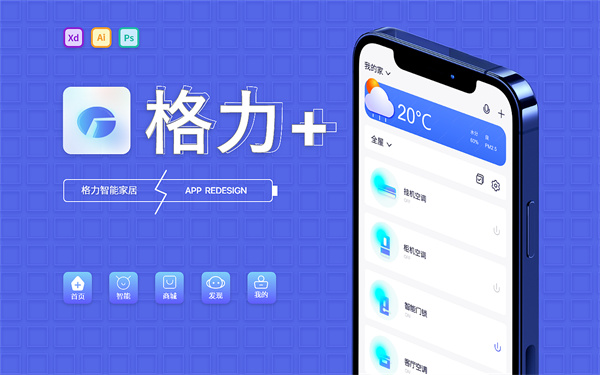
1. ネットワーク配信の準備
1. デバイスが Gree であることを確認します。 WiFi または Bluetooth 接続 機能製品;
自宅の WiFi が 2.4GHz 帯 WiFi であることを確認;
デバイスの設置場所が WiFi ネットワークにスムーズに接続されていることを確認;
2. 携帯電話の WiFi および Bluetooth 機能をオンにします (デバイスが Bluetooth デバイスの場合);
一部のデバイスは WiFi デバイスのように見えますが、Bluetooth 構成/フラッシュ構成です。
3. 最新バージョンの Gree アプリをダウンロードし、登録してログインします;2. 機器流通ネットワークのチュートリアル[注: ここでは、キャビネット エアコン「Gree ジンベイ」は例として使用] 実際の特定の条件に応じて、APP ポップアップ ウィンドウのプロンプトに従って操作してください
右上隅の「 」アイコンをクリックします; 設定近くのデバイスを検索する、本体の QR コードをスキャンする、カテゴリごとにデバイスを追加するの 3 つの方法のいずれかでネットワークにアクセスできます
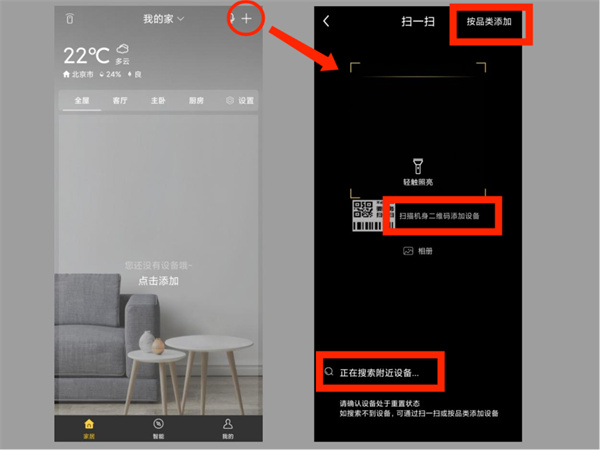
##[注: デバイスがリセット状態であることを確認]
リセット方法: デバイスの電源がオフになっているときに、「WiFi モード」を押します。リモコンのボタンを同時に押します。「ピー」という音が聞こえたら、リセット状態であることを示します
1.2 デバイスのバインドを選択します
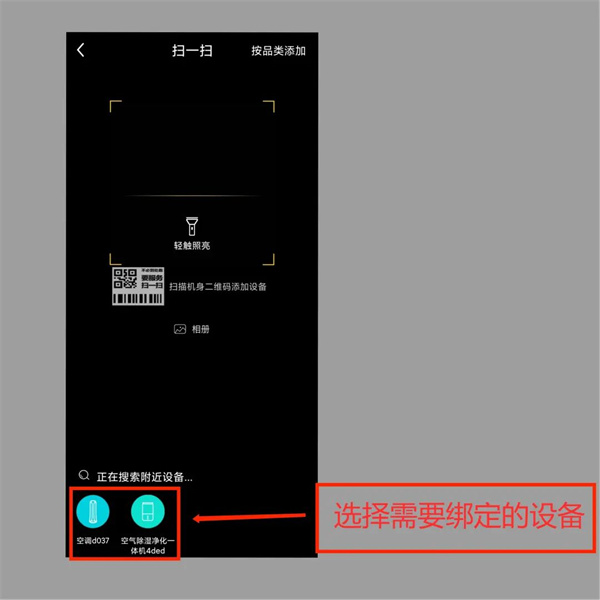 アイコンをクリックしてバインドするデバイスを選択します
アイコンをクリックしてバインドするデバイスを選択します
1.3 WiFiを確認してデバイスを検索
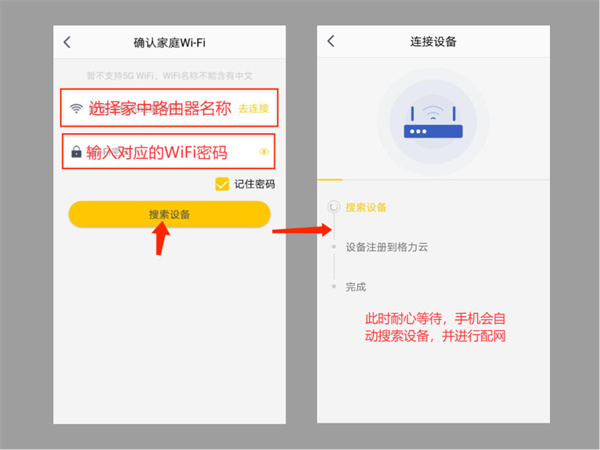 ①自宅のWiFi名を確認し、 WiFi パスワードを入力します (自宅 WiFi が追加されている場合、この手順は自動的にスキップされます)
①自宅のWiFi名を確認し、 WiFi パスワードを入力します (自宅 WiFi が追加されている場合、この手順は自動的にスキップされます)
②「デバイスの検索」をクリックします (ネットワーク構成を待機します)
③接続に成功しました。
02. [機体の QR コードをスキャンします]
2.1 機体の QR コードをスキャンします
デバイスには通常、「サービスをご希望の場合は、 QR コードをスキャンしてネットワークを設定します;
2.2 デバイスをリセットします
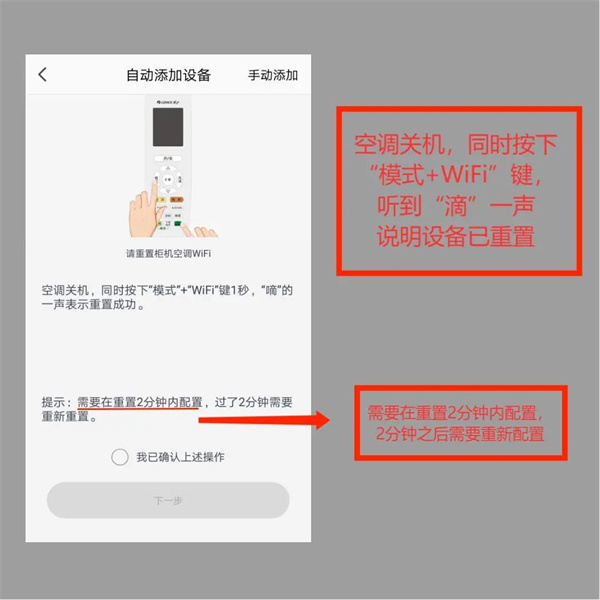 デバイスの電源がオフになったら、[WiFi モード] を押します。リモコンを同時に押して キーを押すと、「ピー」という音が鳴り、正常にリセットされます。
デバイスの電源がオフになったら、[WiFi モード] を押します。リモコンを同時に押して キーを押すと、「ピー」という音が鳴り、正常にリセットされます。
2.3 WiFi の確認とデバイスの検索
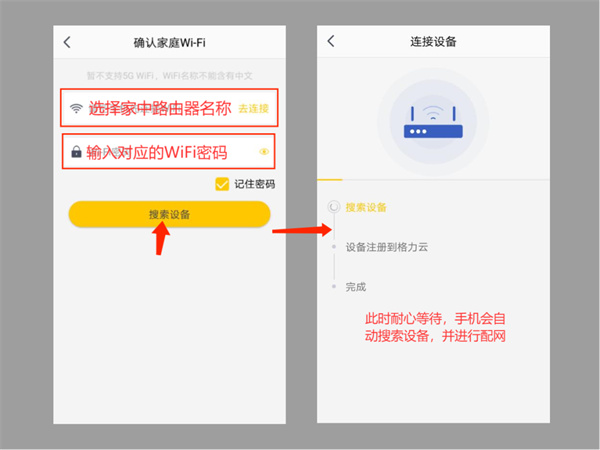 ①自宅 WiFi 名を確認し、WiFi パスワードを入力します (自宅 WiFi が追加されている場合、この手順は自動的にスキップ 成功)
①自宅 WiFi 名を確認し、WiFi パスワードを入力します (自宅 WiFi が追加されている場合、この手順は自動的にスキップ 成功)
②「デバイスの検索」をクリックします(ネットワーク設定を待機中)
③接続に成功しました。
03.【カテゴリー別に追加】
3.1 カテゴリ別に追加
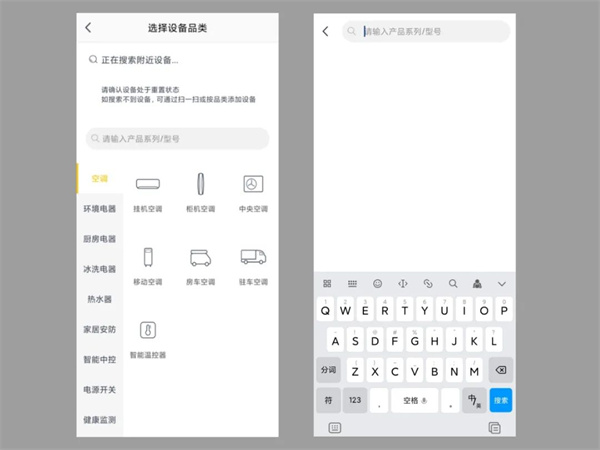 機器カテゴリー選択ページに入り、製品カテゴリーを選択し、モデル 、または検索を直接入力します;
機器カテゴリー選択ページに入り、製品カテゴリーを選択し、モデル 、または検索を直接入力します;
3.2 デバイスをリセットします
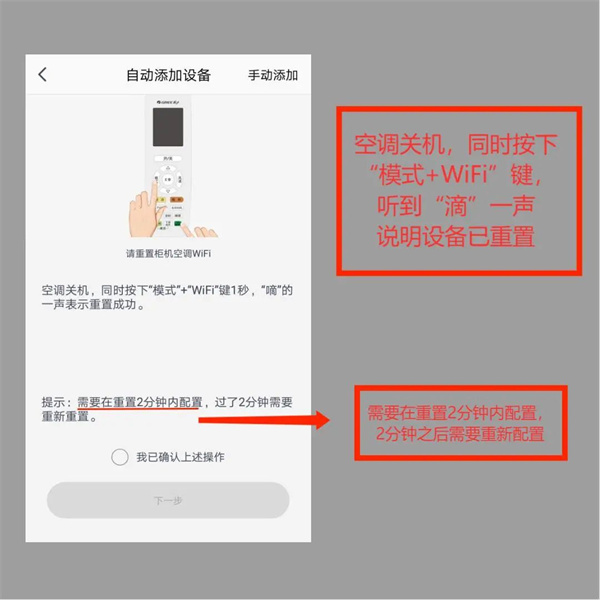 デバイスの電源がオフになったら、リモコンの「WiFi モード」ボタンを押します。同時に「ピー」「リセット成功音」が聞こえます。
デバイスの電源がオフになったら、リモコンの「WiFi モード」ボタンを押します。同時に「ピー」「リセット成功音」が聞こえます。
3.3 WiFi の確認とデバイスの検索
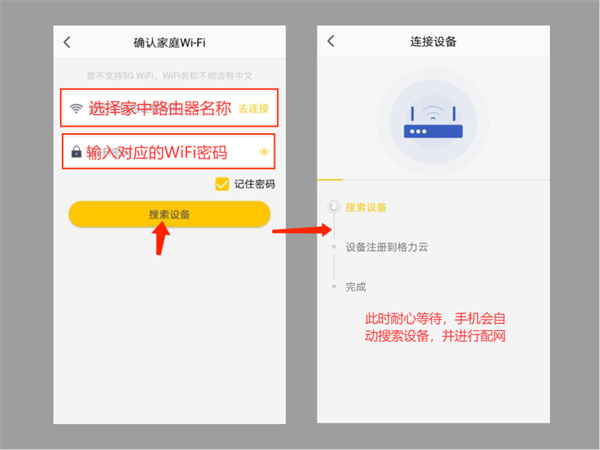 ①自宅 WiFi 名を確認し、WiFi パスワードを入力します (自宅 WiFi が追加されている場合、この手順は自動的にスキップ 成功)
①自宅 WiFi 名を確認し、WiFi パスワードを入力します (自宅 WiFi が追加されている場合、この手順は自動的にスキップ 成功)
②「デバイスの検索」をクリックします(ネットワーク設定を待機中)
③接続に成功しました。
以上が初心者ガイド:Greeスマートプロダクトの操作方法 - Gree+アプリ詳しく解説の詳細内容です。詳細については、PHP 中国語 Web サイトの他の関連記事を参照してください。